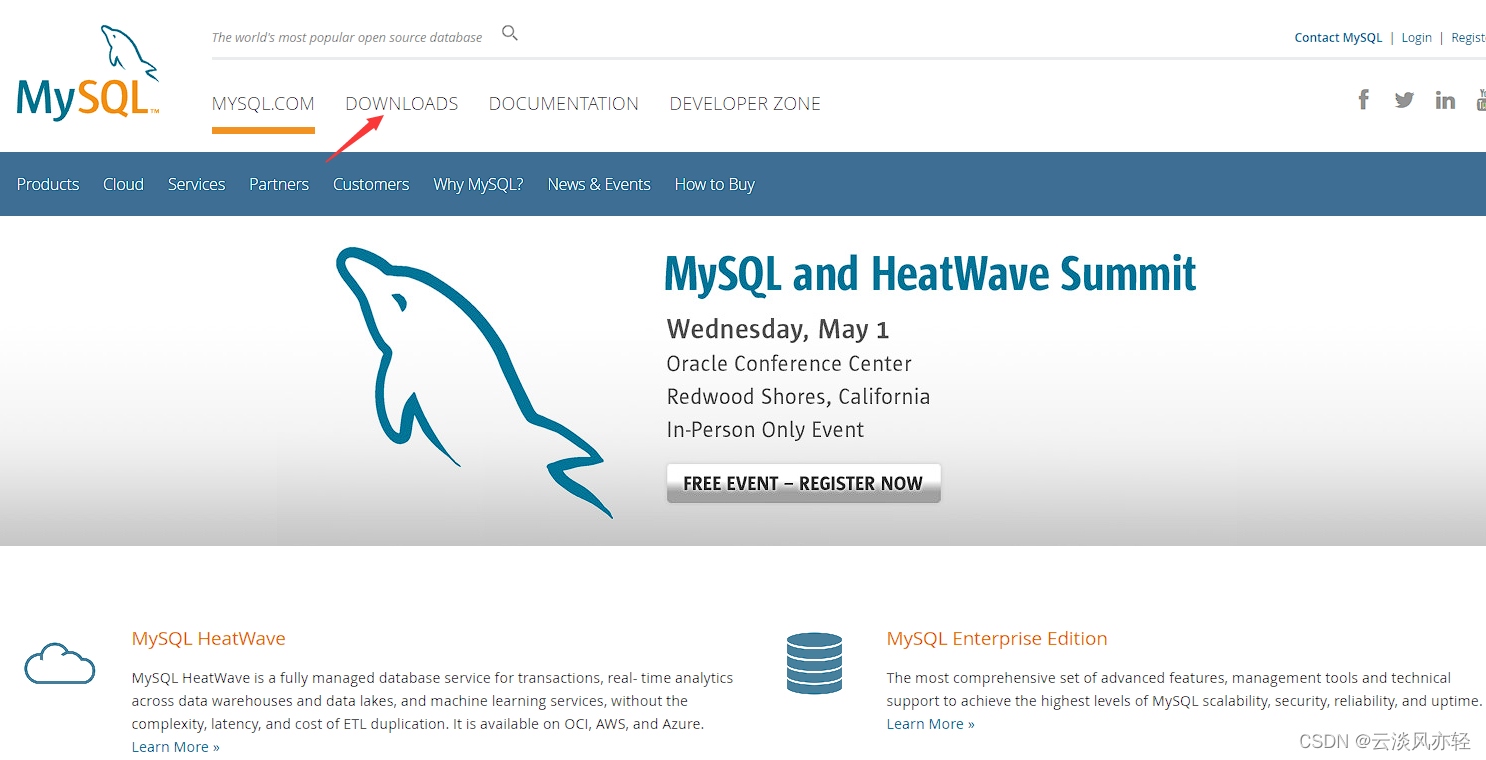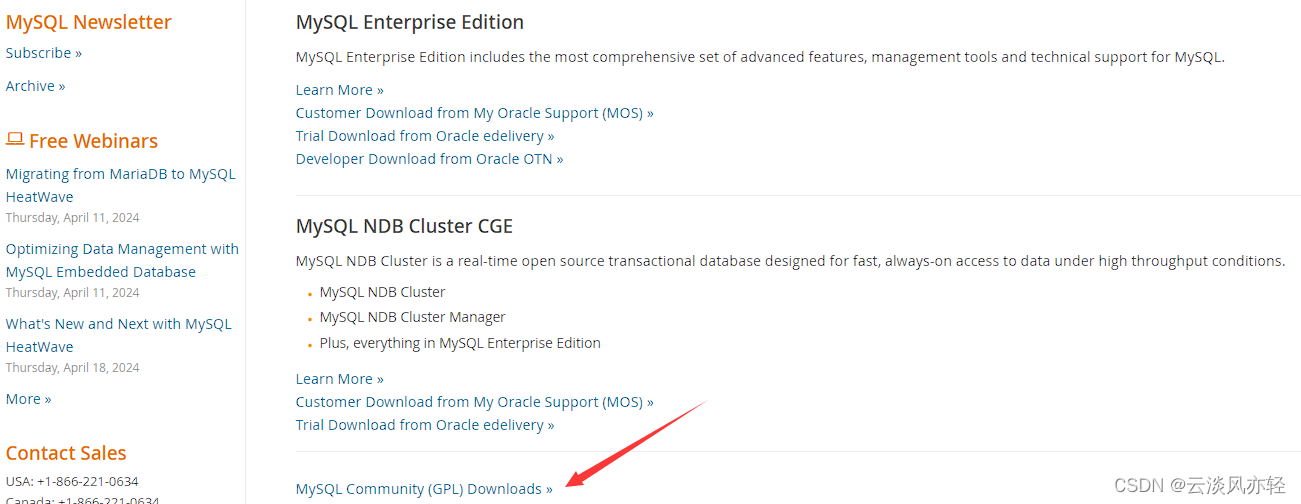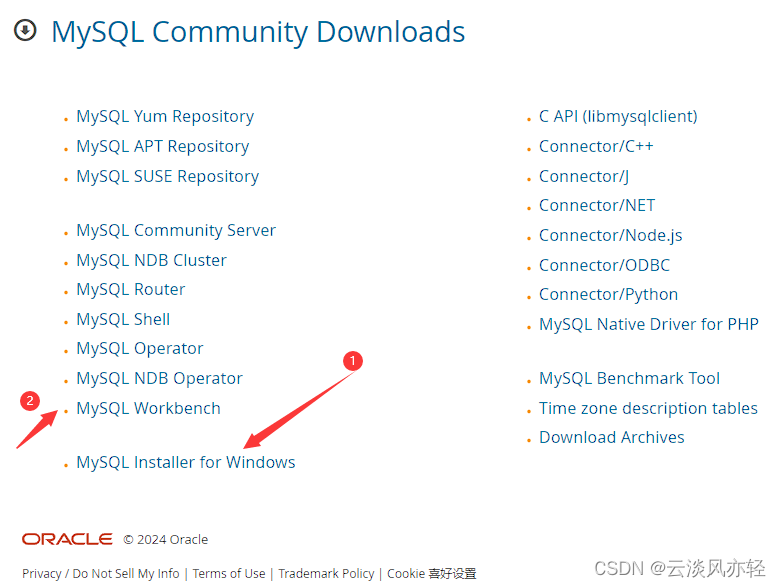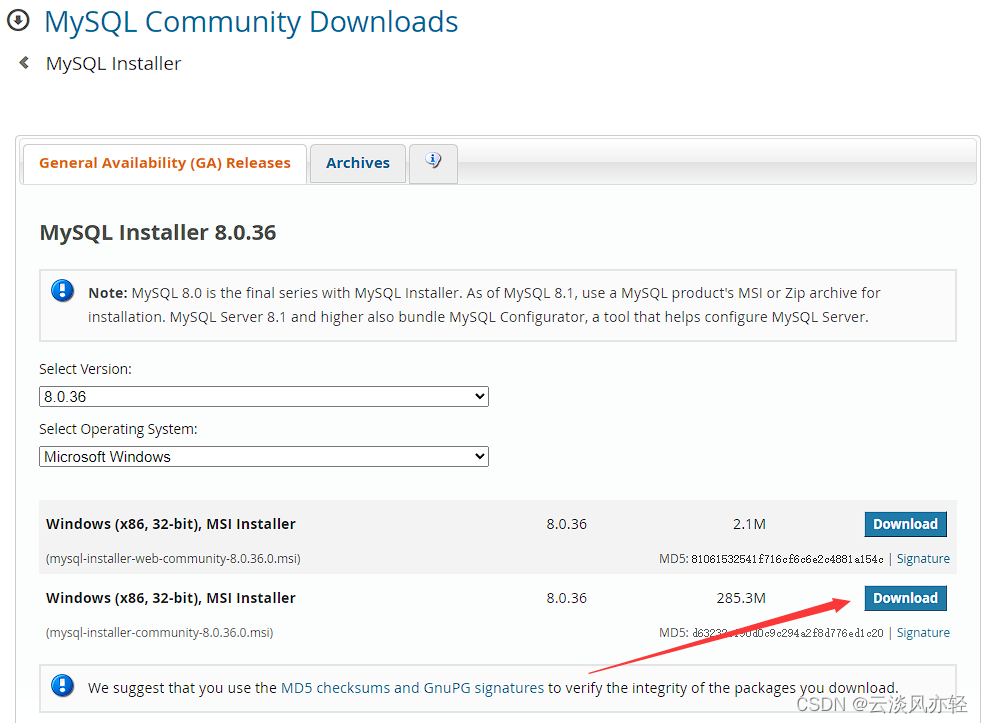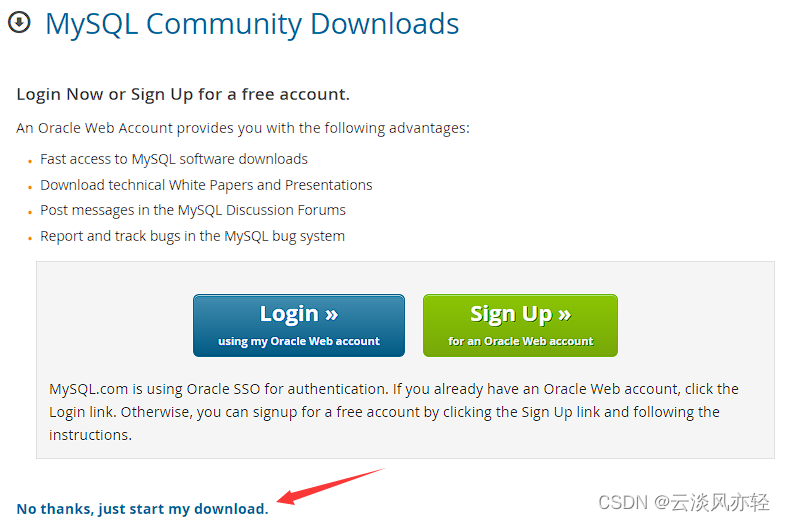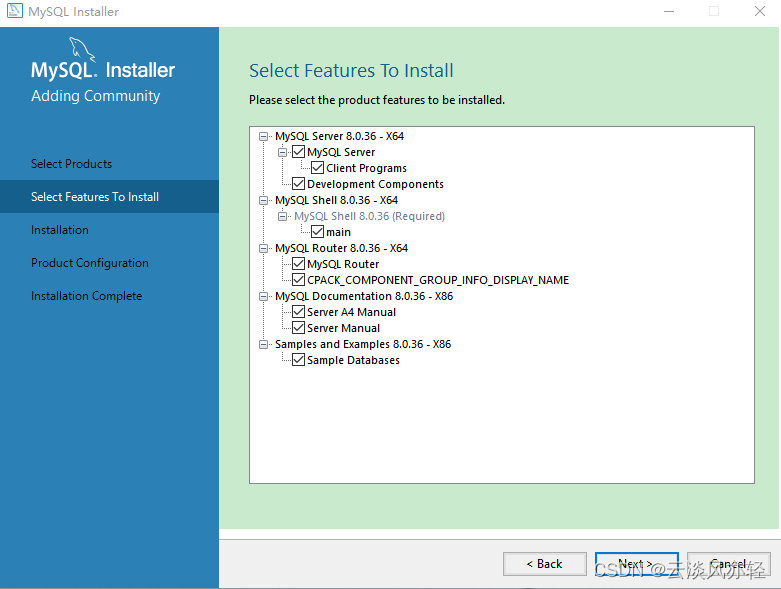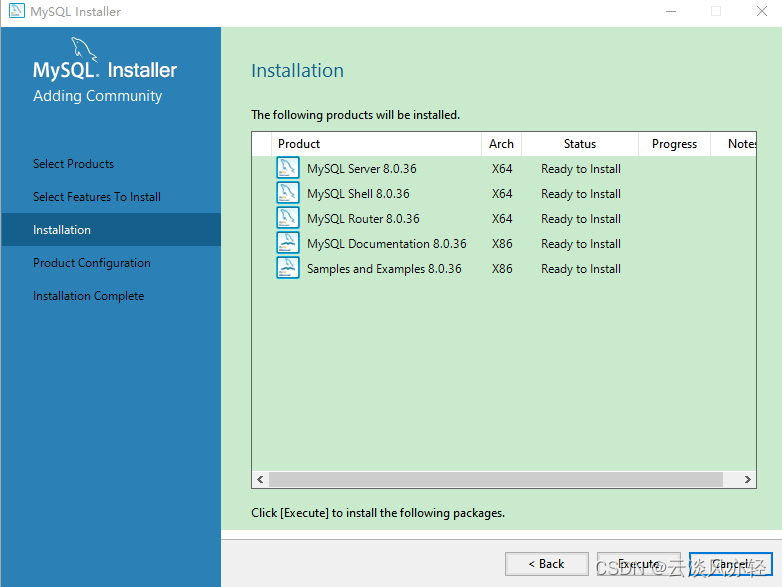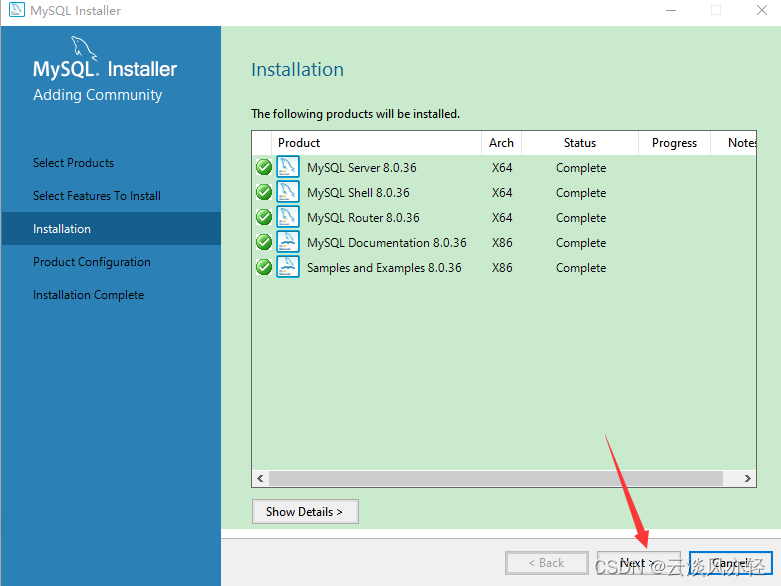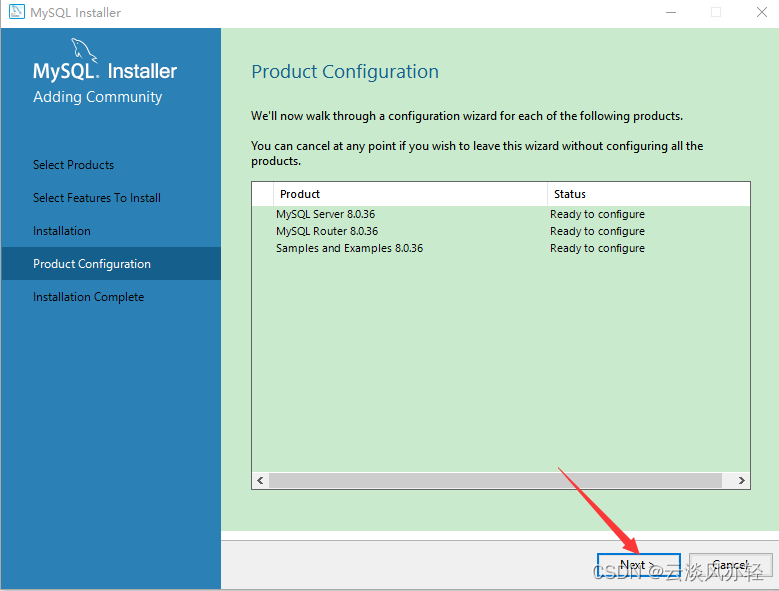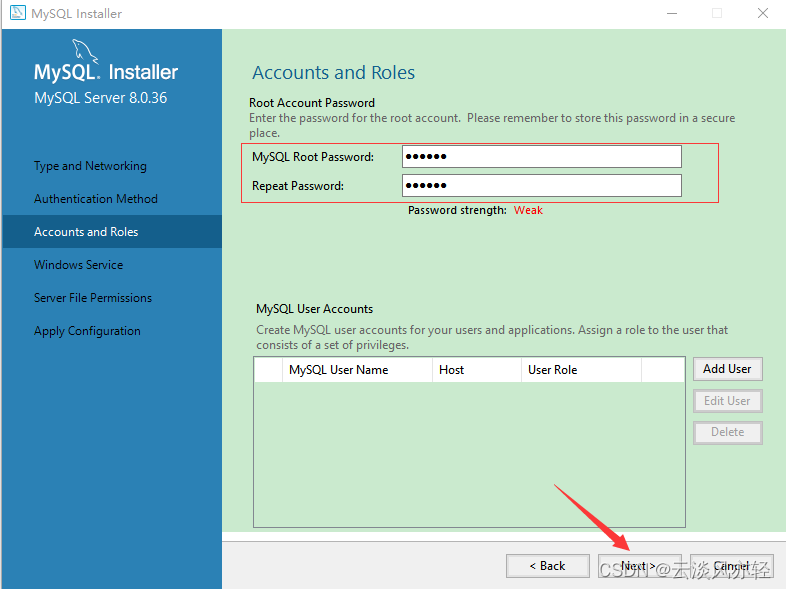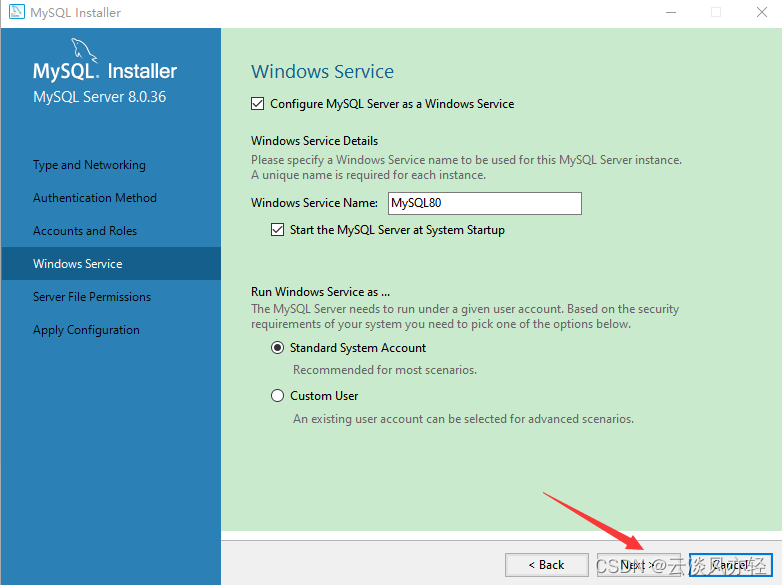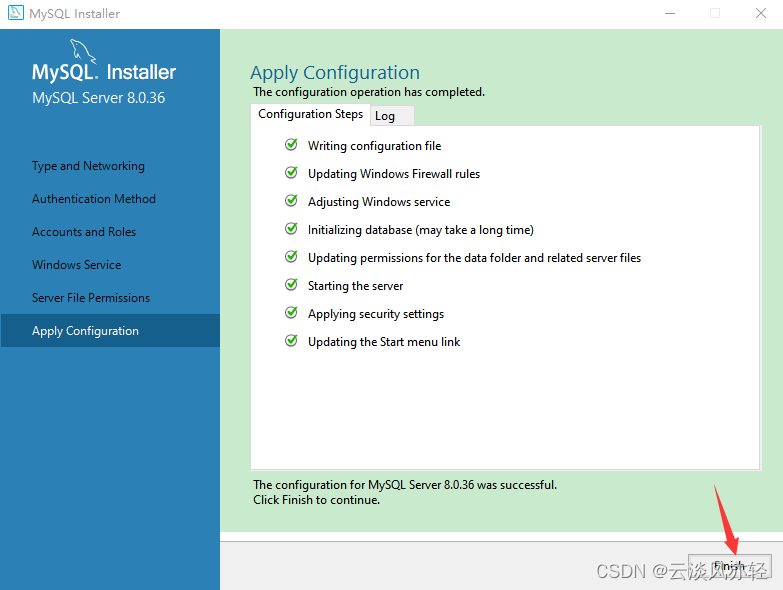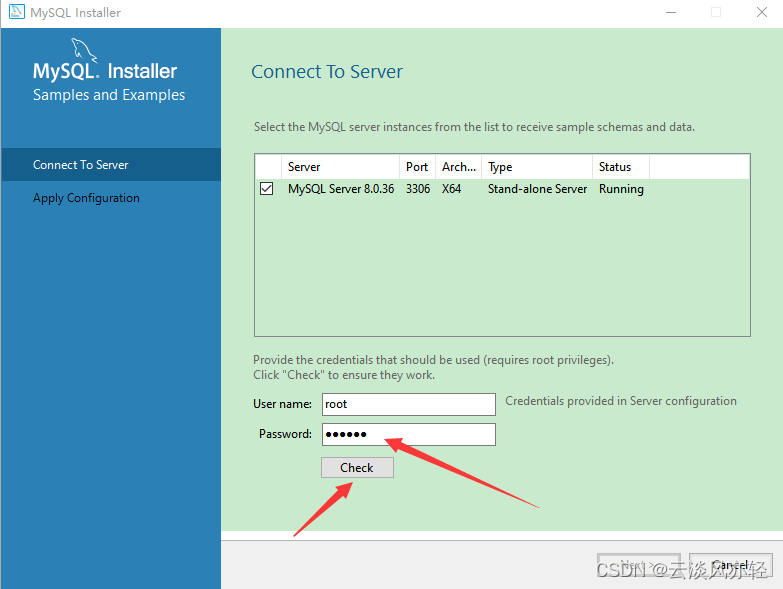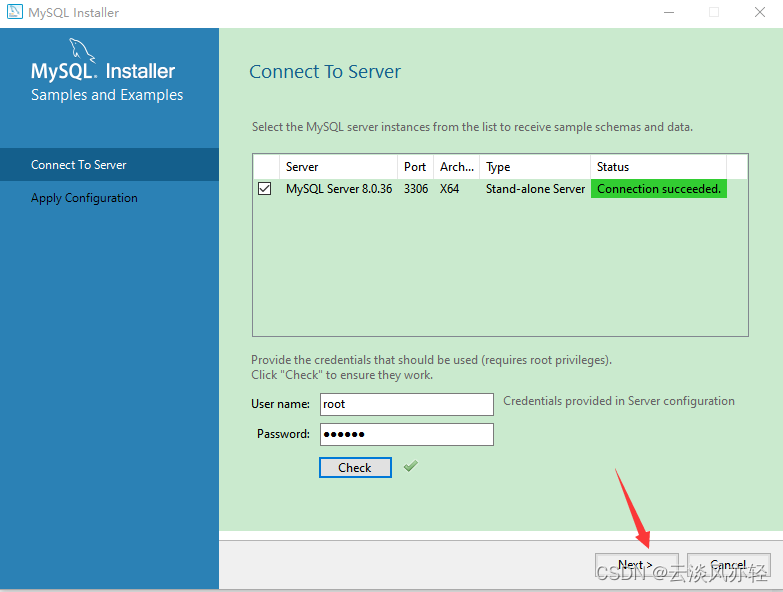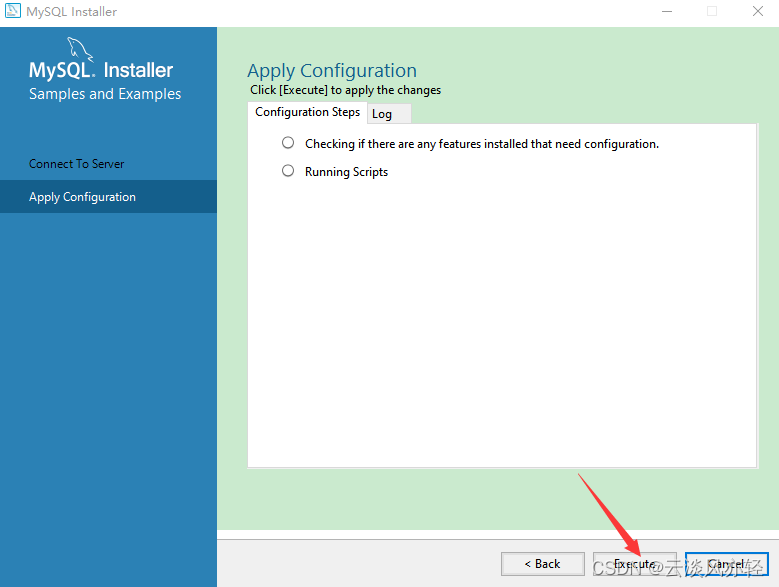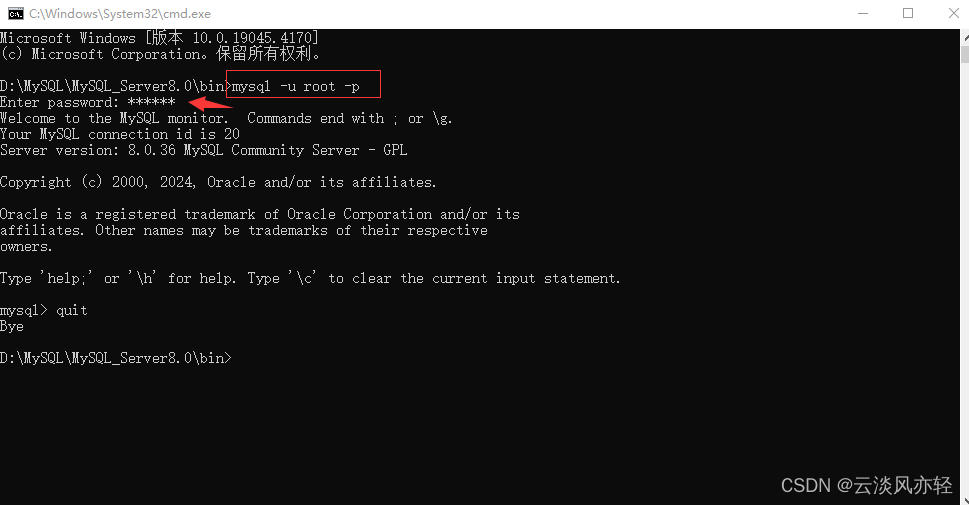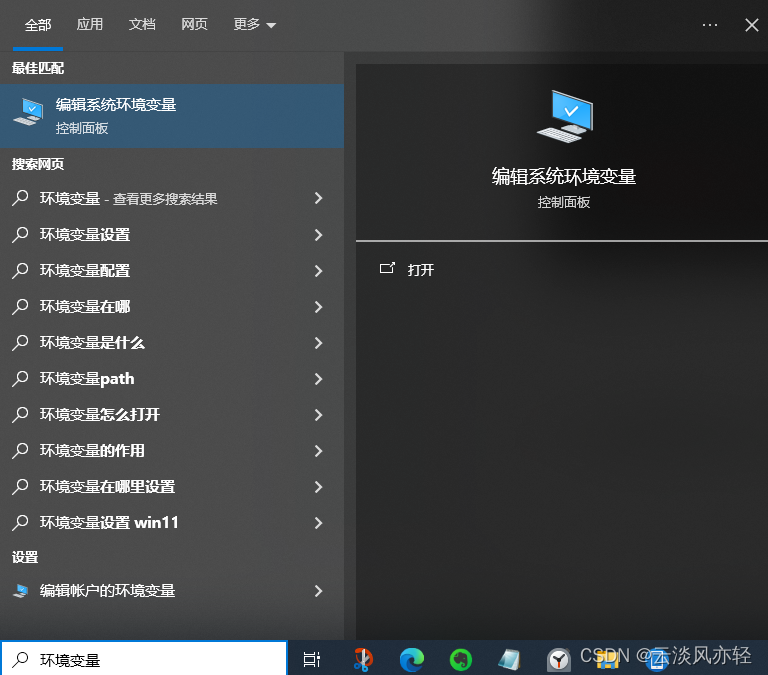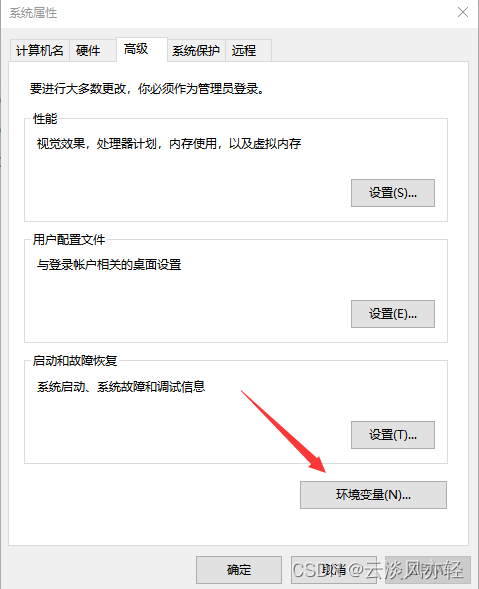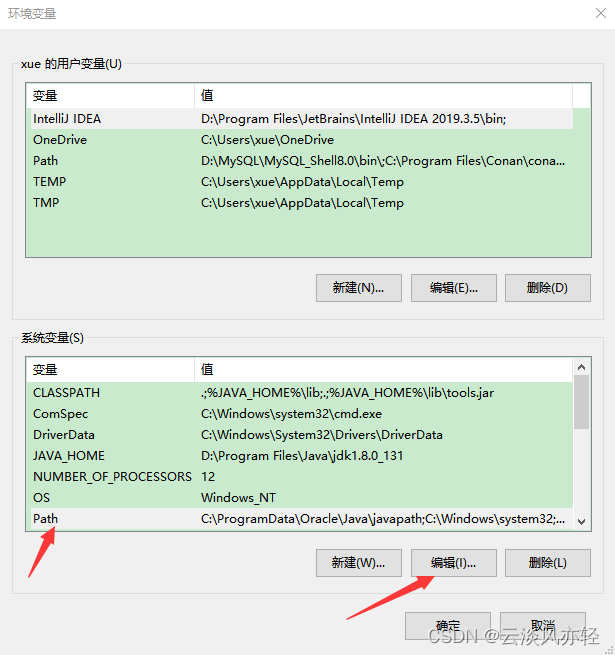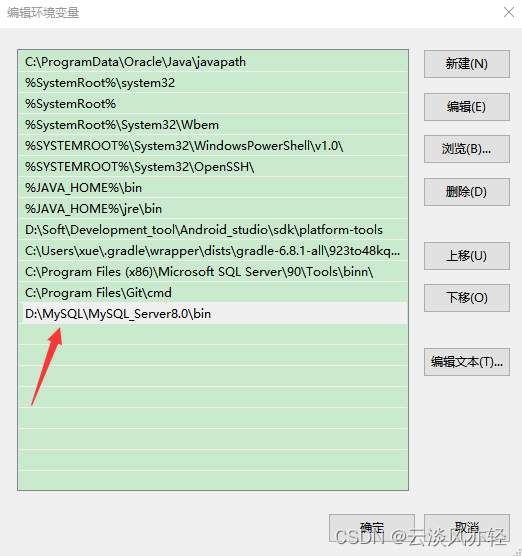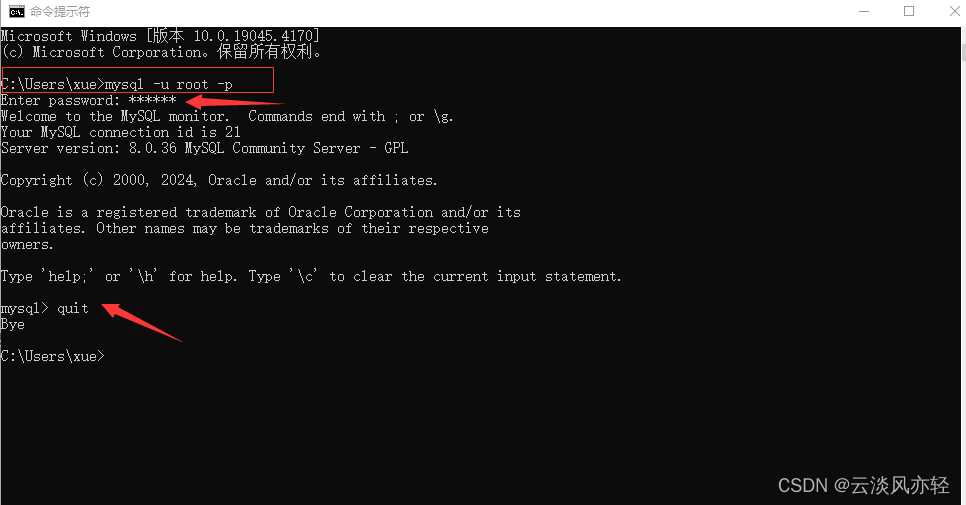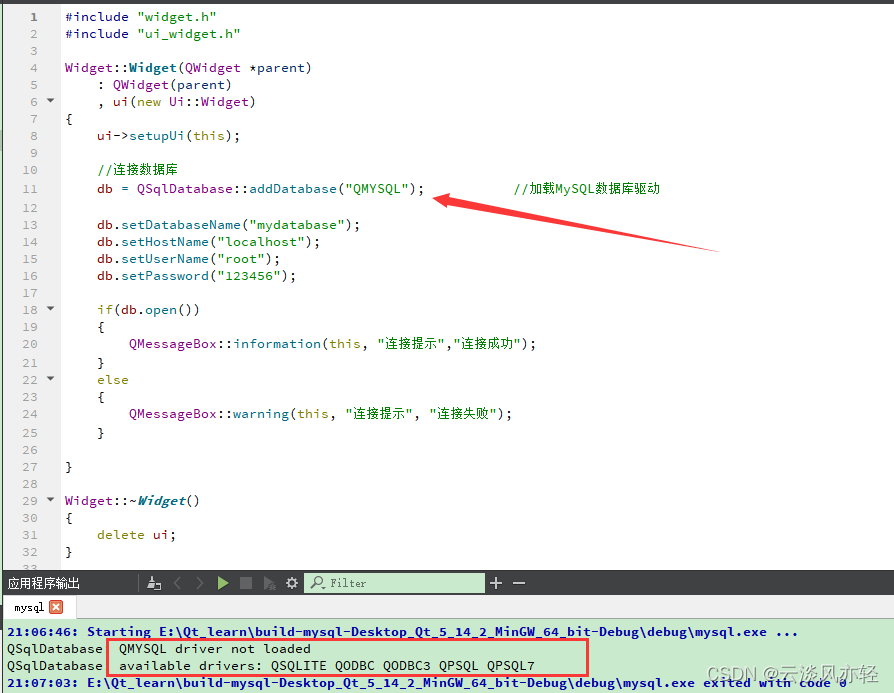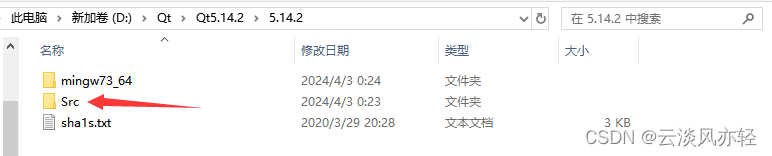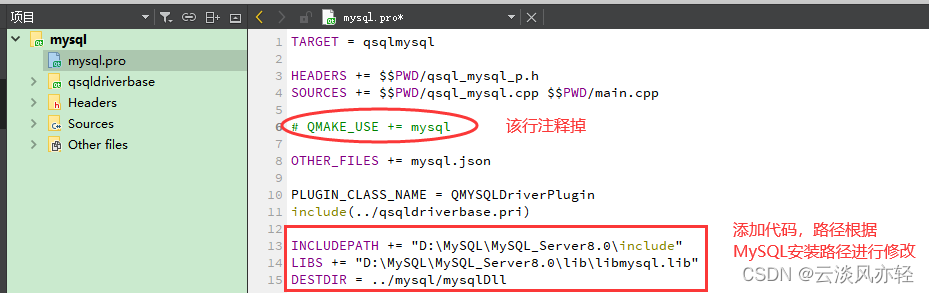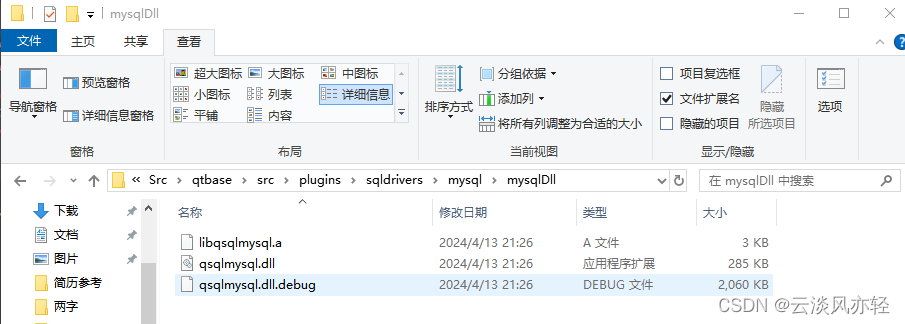MySQL安装教程以及Qt加载数据库驱动失败解决方法 |
您所在的位置:网站首页 › 加载驱动动态库失败 › MySQL安装教程以及Qt加载数据库驱动失败解决方法 |
MySQL安装教程以及Qt加载数据库驱动失败解决方法
|
一、MySQL安装教程
1. 安装包下载网址:https://www.mysql.com/
2. 选中DOWNLOADS选项,到下载界面,点击箭头所指社区版(免费)
3. 选择如图所示箭头①所指安装包。箭头②所指的MySQL Workbench是下一代的可视化数据库设计、管理的工具,由于MySQL只提供命令行窗口,可以同时下载安装配合MySQL使用。
4. 点击下载如图所示离线安装包
5. 点击不登录直接下载,如图所示:
6. 建议将安装包移动到待安装路径下,双击进行安装。点击下一步到如图界面,将左侧栏选项依次添加到右侧。
完成后,选中,点击④所指处可自定义文件的安装路径,建议路径中不要有中文和空格,如下图:
7. 点击OK,后点击Next,进行下一步安装,到下图界面,点击Next
8. 点击Execute,开始执行
9. 执行完成后,依次点击Next
10. 直到下图界面,需设置MySQL密码,设置后依次点击Next
11. 下图界面点击Execute执行
执行完成后点击Finish
12. 到如下界面,输入前面设置的密码进行检查,完成后点击Next
13. 点击执行,后安装成功,弹出窗口关闭即可。
1. 首先验证MySQL已成功安装,在安装目录D:\MySQL\MySQL_Server8.0\bin下,进入cmd运行窗口,输入命令:mysql -u root -p 后回车,按提示输入安装时设置的密码后回车,成功安装结果如下图所示:
除此之外,可输入命令:mysql --version 查看安装的MySQL版本号:
2. 开始配置环境变量:win10系统,可在搜索框输入环境变量,点击编辑系统环境变量,打开环境变量,选中如图所示Path,点击编辑。将MySQL_Server8.0下的bin目录,D:\MySQL\MySQL_Server8.0\bin 添加到环境变量中,然后一路点击确定。
3. 验证环境变量是否配置成功:从桌面进入cmd窗口,直接输入命令:mysql -u root -p 后,输入密码,可以看到可在任意位置使用mysql指令进入数据库,此时环境变量配置成功。
问题:Qt加载MySQL数据库驱动失败报错如下图:
1. 首先检查安装Qt时是否安装了源码Source,可查看如下安装目录,有Src文件夹,即满足解决问题条件。
2. 打开Qt安装目录下:D:\Qt\Qt5.14.2\5.14.2\Src\qtbase\src\plugins\sqldrivers\mysql双击打开.pro文件,如下:
3. 按照上图修改mysql.pro中的代码后构建项目,构建成功后,会在设置的目录DESIDIR下生成三个文件,如下图:
4. 将生成的三个文件复制到Qt对应的编译器安装目录下D:\Qt\Qt5.14.2\5.14.2\mingw73_64\plugins\sqldrivers,如下图:
5. 在MySQL安装目录的lib文件夹中,将libmysql.dll文件,如图,复制粘贴到对应Qt编译器的目录下,D:\Qt\Qt5.14.2\5.14.2\mingw73_64\bin
|
【本文地址】
今日新闻 |
推荐新闻 |